相信已经很少有人用光驱来安装操作系统了,把U盘或移动硬盘制作成系统安装启动盘即可进行操作系统安装。MS酋长之前已经陆续介绍了大量的Win10系统U盘安装盘制作工具,包括:微软官方的......
Win11更新6%下载错误0x80888002解决方法
很多用户在Windows 11 22509.1000更新到6%的时候提示下载错误0x80888002,无法进行更新,这是什么问题,怎样解决呢?这个问题是因为电脑硬件不支持TPM 2.0导致的,解决方法是跳过TPM检测才能正常下载更新,下面带来了几个解决方法,需要的用一起来看下吧。
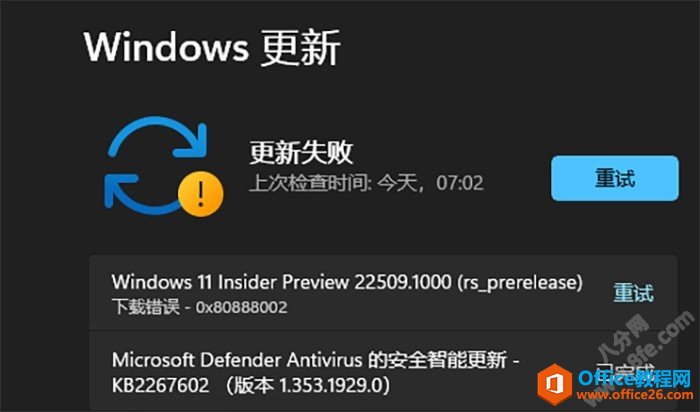
方法一:
1、当下载到6%的时候打开“C:\$WINDOWS.~BT\Sources\Panther”文件夹,将“ Appraiser_Data.ini ”文件删除,然后新建一个名为“Appraiser_Data.ini”的文件夹。尝试更新到8%时会提示:“抱歉,我们在确定你的电脑能否运行windows 11时遇到问题。请关闭安装程序,然后重试。”。
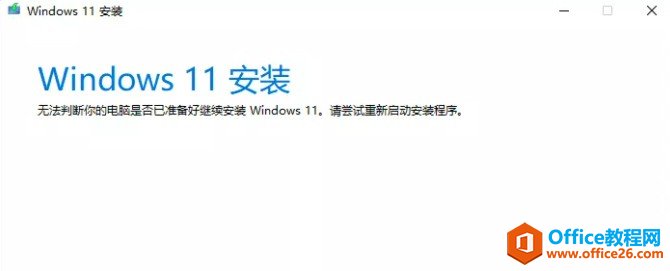
2、新建一个名为的“AppraiserRes.dll”文件,在属性中将权限设为“只读”,当更新下载到8%的时候,快速将“AppraiserRes. dll”文件复制到“C:\$Windows-BT\soures”文件夹中,记住手速要快,必须在基本准备就绪窗口弹出前。
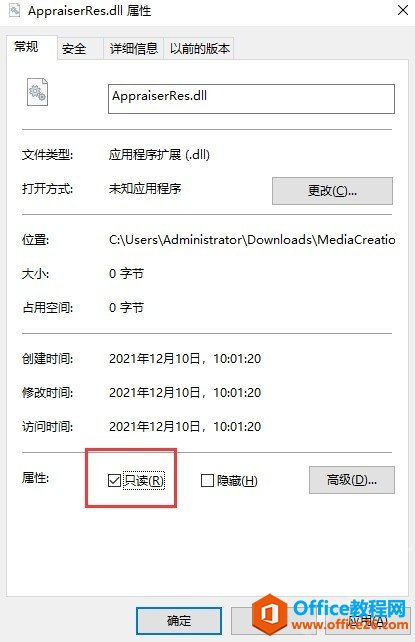
方法二:
1、首先下载【MediaCreationTool bypass11】并解压一下,这是开源的跳过TPM检测脚本工具。
2、使用管理员权限运行“Skip_TPM_Check_on_Dynamic_Update.cmd”。
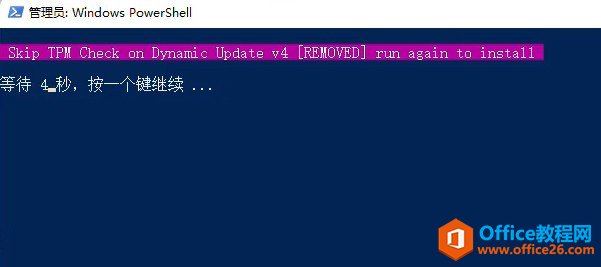
标签: Win11更新下载错误0x80888002解决方法很
相关文章
- 详细阅读
-
如何为Win10家庭版开启组策略编辑器功能详细阅读

经常访问Win10专业网的朋友在看到需要编辑组策略的文章时,会发现,每一个教程都提供了两种方法:方法一是配置组策略;方法二是修改注册表。而两种方法的效果则是相同的。之所以这样,......
2022-04-19 316 组策略编辑器
-
Win10下如何使用DISM命令修复Windows映像详细阅读

DISM工具是一个部署映像服务和管理工具,已经陆续分享了一些DISM工具应用技巧。实际上使用DISM工具还可以修复损坏的Windows映像,下面我们来看一下微软官方的使用DISM工具修复Windows映像教程:......
2022-04-19 55 DISM命令 修复Windows映像
- 详细阅读
- 详细阅读



